
Сви у најмању руку упознати са основама радарачунара, корисник зна да апсолутно сав хардвер и неки виртуелни уређаји инсталирани у рачунарски систем неће радити без посебног управљачког софтвера који се назива управљачки програми. Провера управљачких програма у оперативном систему Виндовс 10 или било ком другом систему испод ранга подразумева неколико основних аспеката. Предлаже се разговор о њима како би се што детаљније сазнале све нијансе. И вреди започети са тим које врсте чекова могу бити у систему и за шта су заправо потребне.
Дакле, одмах одредимо шта тачносистем проверава. Прво, приликом инсталирања таквог софтвера подноси се захтев за потврду такозваног дигиталног потписа, који потврђује службеност самог управљачког програма и његовог издавача (програмера). Друго, провера возача врло често се тиче релевантности њиховог стања на тренутни датум. Јасно је да оригинално инсталирани софтвер временом застарева, а неки ажурирани програми који имају своје захтеве за инсталиране управљачке програме не прихватају своје застареле верзије. Због тога не ради ни хардвер (хардвер) ни инсталирани програм. Као додатни аспект можете додати проверу недостајућих или оштећених управљачких програма уређаја.
На основу главних праваца праћења, заПочнимо са провером потписа возача. Зашто систем захтева такав потпис? Није чак ни да потврђује програмера или законитост инсталираног софтвера. Кључна ствар је да присуство потписа возача указује на његову службену сигурност. А Виндовс системи (посебно најновије модификације) су врло избирљиви у овом питању и блокирају све што је могуће. Ипак, сасвим је једноставно инсталирати такав софтвер чак и без потписа.
Када издајете УАЦ захтев, само треба да датедозвола за извођење операције. Ако се појави обавештење о блокирању извршавања датотеке или програма који се покреће, идите на проширени опис и кликните на дугме „Свеједно изврши“.
Други начин заобилажења верификације дигиталног управљачког програма је прихватање упозорења које се може појавити директно у програму за инсталирање.

На пример, приликом инсталирања програма ДриверПацкРешење у једној од фаза, једноставно активирајте линију која потврђује ваш пристанак за инсталирање управљачког програма без потписа. Систем ће приказати упозорење да је боље не инсталирати такав управљачки програм.
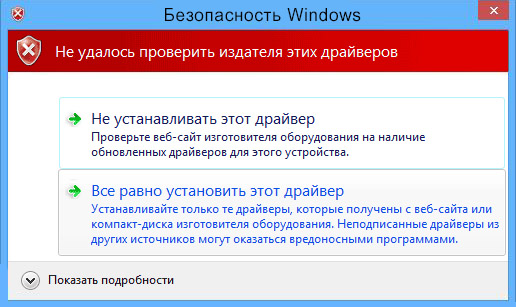
Занемарите упозорење и притисните ставку „Свеинсталирај једнако ". Тада се опет може појавити захтев да, кажу, Виндовс захтева потписан управљачки програм. Затворите упозорење и наставите са инсталацијом.
Али зашто је провера потписа Виндовс управљачког програмазахтева изнова и изнова? Да, само зато што је у горњем примеру сам софтверски пакет бесплатна дистрибуција. Поред тога, његов садржај се може мењати (што многи ентузијасти раде). Испоставило се да само први службени пакет има потпис издавача, док сва остала препакирања која су слободно доступна на Интернету немају. Другим речима, Виндовс не може да пронађе поуздан извор који би могао да потврди поузданост корисника који је објавио апликацију на одређеном ресурсу, упркос чињеници да поузданост самог Интернет ресурса не поставља питања.
На крају, пређимо на практичне кораке ида видимо како да деактивирамо проверу и решимо се трајних упита и упозорења. Верује се да је најједноставнија метода која вам омогућава брзо онемогућавање провере дигиталног потписа управљачких програма извршавање потребних радњи чак и на почетку оперативног система позивањем менија за покретање притиском на тастер Ф8 на почетку чизма.

У самом менију само треба да изаберете опцију за онемогућавање обавезне провере, након чега се потребни управљачки програм може без проблема инсталирати.
Такође можете онемогућити проверу потписа управљачког програма путем смерница групе. Уређивач се позива из конзоле Покрени помоћу наредбе гпедит.мсц.
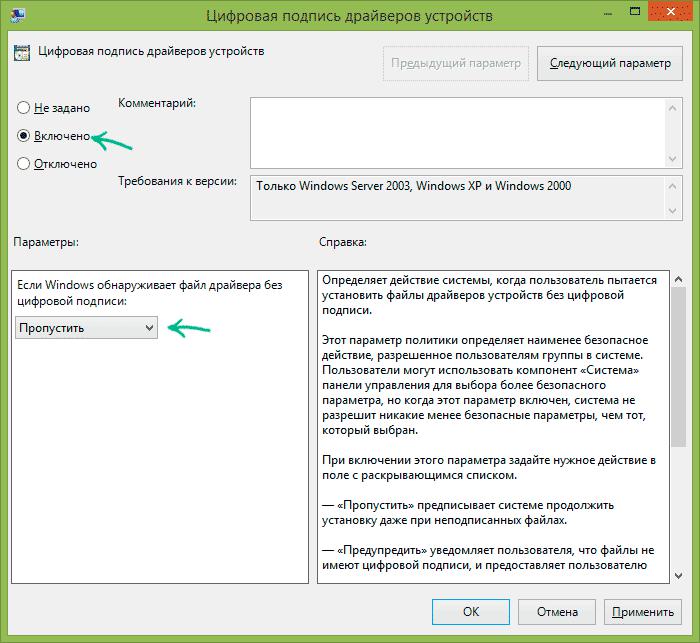
Овде у одељку корисничке конфигурације који вам требаидите на административне предлошке, изаберите системску фасциклу и у њој користите одељак за инсталацију управљачког програма. Даље, морате прећи на уређивање параметра дигиталног потписа, који се налази у прозору с десне стране, и за њега поставити следеће опције:
У основи, провера потписа возача може битидеактивиран и преко командне конзоле (цмд) помоћу алата бцедит. Подразумева се да се конзола мора покретати искључиво као администратор. Постоје две могућности за акцију. У првом случају се две команде пишу секвенцијално:

Друга опција изгледа повољније, јер укључује употребу само једне команде:
Заправо, у оба случаја, резултат је исти.
Провера управљачких програма (недостајуће компоненте)или онемогућавање различитих врста провера, услужни програм Дривер Верифиер уграђен у Виндовс, који се покреће кроз командну линију уношењем наредбе верификатора, добар је избор.

У прозору менаџера чекова означите поље за потврдууклоните постојеће опције, а затим, назад у командну конзолу, напишите верификатор линије / боотмоде ресетонбоотфаил. Иначе, ова наредба вам омогућава враћање система након појаве плавих екрана када елиминишете проблеме возача ако су кварови повезани са њима.
Али све наведено односило се само на проверувозачи да виде да ли имају одговарајуће дигиталне потписе. Сада се зауставимо на питањима ажурирања таквог управљачког софтвера. Виндовс нема аутоматизоване алате за ажурирање. Највише што можете да користите је „Управљач уређајима“.
Изгледа да ова апликација садржидонекле незгодно. Чињеница је да можете ажурирати управљачке програме само за сваки појединачни уређај, након што се уверите да је верзија управљачког програма застарела. Али само ажурирање по дефаулту се врши или из сопствене базе података, чије стање у овом тренутку можда није ажурирано, или претрагом одговарајућег софтвера на Интернету, али опет само на Мицрософт веб локацији. Одређивање локације управљачког програма коју је корисник сачувао равно је његовом инсталирању сами, ау претходним случајевима систем обично извештава да је најпогоднији софтвер већ инсталиран. Поред тога, за нестандардну опрему, провера управљачких програма у системској бази података неће открити ништа, а сами уређаји неће радити. Једини плус је могућност приказивања информација на ИД-у опреме, назначујући ДЕВ и ВЕН идентификаторе, помоћу којих можете сами тражити управљачки програм на Интернету.
Али зашто себи закомпликовати животВиндовс алатни пакет, који је, као што је већ јасно, далеко од савршеног? Напокон, можете користити аутоматизоване услужне програме посебно дизајниране за такве сврхе, међу којима су најмоћнији и најпопуларнији ДриверПацк Солутион, Слим Дриверс и Дривер Боостер.
Прве две апликације имају своју базуподатака и може се користити чак и током почетне инсталације управљачких програма, ако недостаје оригинални диск са таквим софтвером. Трећи услужни програм намењен је само инсталирању или ажурирању управљачких програма путем Интернета. Предност таквих програма је што за ажурирање користе само званичне ресурсе произвођача хардвера и програмера одговарајућих управљачких програма, што у потпуности искључује продирање вируса у систем и омогућава вам да инсталирате само најновије и најприкладније управљачке програме за одређени тип уређаја без интервенције корисника. Корисничке радње се своде само на слагање са предлогом инсталације и означавање поља за аутоматско поновно покретање система након интегрисања управљачких програма у систем. Скенирање, инсталација и поновно покретање извршиће се аутоматски.
Овај услужни програм доступан је у три верзије: стационарни програм, диск апликација која се може учитати пре покретања система и мрежна апликација.

У сваком случају можете користити својбаза података за почетну инсталацију било ког софтвера и ажурирања путем Интернета. Иначе, управо је овај пакет водећи у свим рејтингима, будући да је његова база управљачких програма највећа од свих познатих (Виндовс, како кажу, овде није био ни близу). Када се апликација покрене, провера управљачког програма започиње као и обично. Прво се идентификују недостајуће компоненте, ако се пронађу, инсталирају се, а затим се инсталирају исправке за целу листу уређаја.
Ова апликација се не разликује много од претходнеи ради по истом принципу. Али он има мању базу података. Међутим, за брзу инсталацију управљачких програма без Интернет везе приликом покретања, на пример са уобичајеног флеш диска или преко мреже, програм је савршен.
Ова апликација такође прво активира проверу возача и за њихову доступност и за тренутно стање, након чега се издаје обавештење о томе колико управљачких програма треба ажурирати.

Можете инсталирати исправке за свакузасебну компоненту или користите дугме „Ажурирај све“, након чега ће бити инсталиране најновије верзије контролног софтвера за апсолутно све уређаје који захтевају ажурирање управљачких програма.
Дакле, размотрили смо главне правце,везано за надгледање неких важних аспеката повезаних са возачима. Природно, многи сада имају питања о томе које методе да користе за онемогућавање различитих врста провера из система и за ажурирање управљачких програма.
Можете онемогућити верификацију потписабило који од предложених метода. Нема велике разлике између њих, али је излаз исти. Ево, како кажу, коме је згодније. Али у питањима ажурирања, боље је дати предност услужним програмима независних произвођача, поготово јер су приликом њиховог инсталирања у систем интегрисани посебни клијенти који прате пуштање ажурираних верзија управљачких програма и одмах подсећају корисника на потребу да инсталирајте их. А саме апликације се прилично често ажурирају.


























